Impresión en el entorno de registro individual de Active Directory
Autenticación única (SSO)
Cuando el servicio de impresión de esta máquina se une a un dominio de Active Directory, los usuarios pueden ejecutar la impresión desde el ordenador en el mismo dominio, sin tener que introducir la información de autenticación (nombre de usuario y contraseña). La información de autenticación introducida en la página de inicio de sesión en el ordenador se utiliza para esta autenticación.
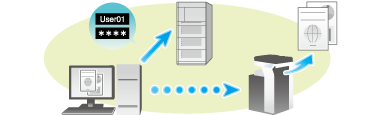
Operaciones necesarias para utilizar esta función
En la ficha [Configurar] del controlador de impresora, compruebe que la autenticación de usuario y la configuración de registro individual estén definidas correctamente.
 Antes de utilizar esta función, configure una opción para agregar esta máquina al dominio de Active Directory. Para obtener más información, consulte [Uso del registro individual] .
Antes de utilizar esta función, configure una opción para agregar esta máquina al dominio de Active Directory. Para obtener más información, consulte [Uso del registro individual] .
Visualice la ventana [Propiedades] del controlador de impresora.
 Para obtener información sobre cómo visualizar la ventana [Propiedades], consulte [Visualización de la ventana Propiedades] .
Para obtener información sobre cómo visualizar la ventana [Propiedades], consulte [Visualización de la ventana Propiedades] .En [Opciones dispositivo] en la ficha [Configurar], compruebe que la [Autenticación de usuario] y la configuración de la [Autenticación única (SSO)] estén definidas correctamente para su entorno operativo.
 Si no están definidas correctamente, seleccione [Autenticación] y [Autenticación única (SSO)] en la lista y, a continuación, cambie los ajustes correspondientes en [Config.]
Si no están definidas correctamente, seleccione [Autenticación] y [Autenticación única (SSO)] en la lista y, a continuación, cambie los ajustes correspondientes en [Config.] Puede ajustar la opción [Autenticación única (SSO)] a [Activado] si ha ajustado la [Autenticación de usuario] a [ACT (Serv. externo)] o a [ACT (MFP) + ACT (Serv. externo)].
Puede ajustar la opción [Autenticación única (SSO)] a [Activado] si ha ajustado la [Autenticación de usuario] a [ACT (Serv. externo)] o a [ACT (MFP) + ACT (Serv. externo)].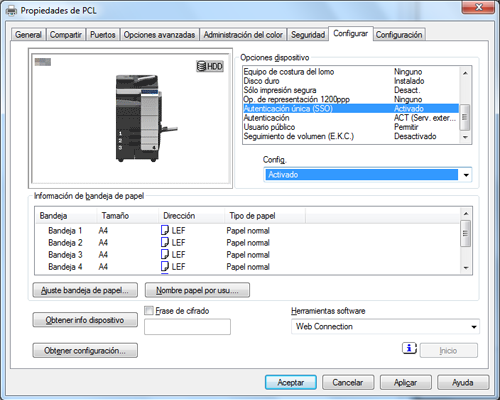
Procedimiento de impresión
En la ficha [Básico], haga clic en [Autent./Seguim. de volumen...]
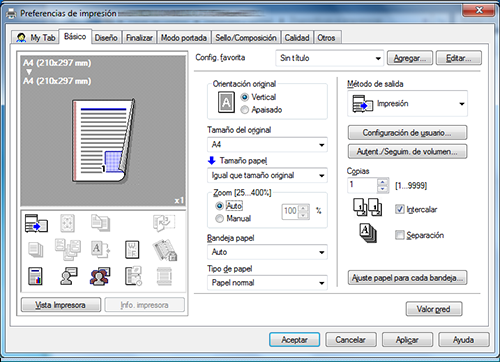
Seleccione la casilla de verificación [Habilitar la función Autenticación única (SSO) para la impresión] y haga clic en [Aceptar].
 El nombre de inicio de sesión del ordenador aparece en el campo [Nombre de usuario].
El nombre de inicio de sesión del ordenador aparece en el campo [Nombre de usuario].
Haga clic en [Aceptar].
Ejecute la impresión.
Se inicia la impresión.